
- Tác giả John Day [email protected].
- Public 2024-01-30 13:34.
- Sửa đổi lần cuối 2025-01-23 15:15.

Vì vậy, rất nhiều người biết về trò chơi điện tử và một số người chơi với bàn phím và chuột, điều tôi quyết định làm là tạo ra một bàn phím có đèn nền bởi vì tôi đã thấy bàn phím rất tuyệt vời này với đèn chiếu sáng trên chúng. Tôi cũng sẽ sử dụng một số Legos và làm cho nó có vẻ rất trẻ con / tuyệt vời. Trên đây là một ví dụ
Bước 1: Vật liệu



- Bàn phím
- Dây USB El
- Cái vặn vít
- USB với nhiều cổng hơn (phụ thuộc vào bàn phím)
Video thực sự hữu ích, nó đã giúp tôi rất nhiều, đó là từ Tinkernut YT Channel.
Bước 2: Xóa sao lưu
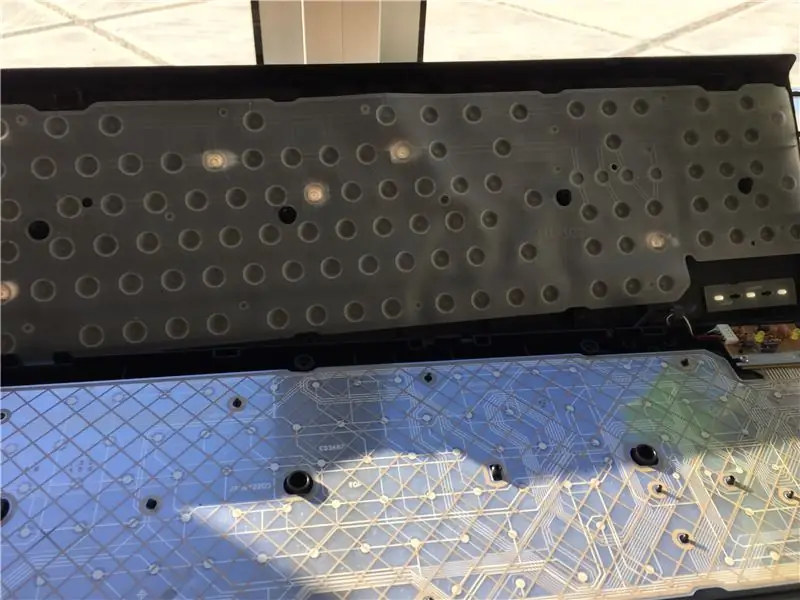

Đầu tiên, bạn muốn tháo mặt sau của bàn phím bằng cách sử dụng một trình điều khiển vít. Sau đó, cố gắng tìm phần trên cùng bên phải của bàn phím, ngay bên dưới nút thoát. Bạn sẽ cần phải khoét một lỗ ở đó để Dây El vừa vặn. Bạn có thể phải tháo phím dấu ngã để dây luồn hoàn toàn vào. Sau đó, nếu bạn có một số chỗ trống bên trong, hãy thử lắp máy biến áp, nếu không có thể dán nó vào bàn phím hoặc tìm một số không gian cho nó.
Bước 3: Xóa các phím

Bây giờ, bạn sẽ phải loại bỏ tất cả các phím. Chụp ảnh hoặc xếp chúng theo thứ tự để bạn không bị nhầm lẫn khi lắp lại. Bạn sẽ zig zag qua các phím và nhớ dùng keo nóng dán xung quanh 4 phím cùng một lúc để dây không bị tuột xuống. Khi bạn hoàn thành, bạn đặt chúng trở lại.
Bước 4: Sử dụng Legos
Tôi sẽ sử dụng legos làm phím cho bàn phím của mình. Chúng phải là một loại rất cụ thể để phù hợp với
Đề xuất:
Bàn phím HotKeys với cấu hình tùy chỉnh: 14 bước (có hình ảnh)

Bàn phím HotKeys có cấu hình tùy chỉnh: Tôi hy vọng bạn đang làm tốt giữa Đại dịch này. Hãy an toàn. Hãy mạnh mẽ. # COVID19Là một Nhà thiết kế Công nghiệp, tôi cần truy cập hơn 7-8 phần mềm bao gồm Solidworks, Photoshop, Illustrator, Keyshot, Indesign, v.v. hàng ngày và có vài g
Bàn phím cơ Macro tùy chỉnh: 12 bước (có hình ảnh)

Bàn phím cơ Macro tùy chỉnh: Trong phần Có thể hướng dẫn này, tôi sẽ hướng dẫn bạn những điều cơ bản về cách tạo macropad 6 phím của riêng bạn, được điều khiển bởi Arduino. Tôi sẽ hướng dẫn bạn những thứ bạn cần, cách lắp ráp nó, cách lập trình nó và cách cải thiện nó hoặc biến nó thành của bạn
Bàn phím Das nhanh và bẩn (Bàn phím trống): 3 bước

Bàn phím Das nhanh và bẩn (Bàn phím trống): Bàn phím A Das là tên của bàn phím phổ biến nhất không có chữ khắc trên các phím (bàn phím trống). Bàn phím Das được bán lẻ với giá 89,95 đô la. Tài liệu hướng dẫn này sẽ hướng dẫn bạn cách tự làm một cái bằng bất kỳ bàn phím cũ nào mà bạn có
Sửa chữa Sự cố Kho cứng Máy tính Cơ bản (Hỏng ổ đĩa hệ thống và PSU bị hỏng và Thiếu / Tập tin bị hỏng): 4 bước

Sửa chữa Sự cố Kho cứng Máy tính Cơ bản (Hỏng Đĩa hệ thống và PSU bị hỏng và Thiếu / Tập tin bị hỏng): HƯỚNG DẪN NÀY CHƯA ĐƯỢC KẾT THÚC, TÔI SẼ BỔ SUNG THÊM THÔNG TIN KHI TÔI NHẬN ĐƯỢC CƠ HỘI. có bất kỳ câu hỏi nào, vui lòng nhắn tin cho tôi " Trong phần hướng dẫn này, tôi sẽ cho bạn biết cách sửa chữa com cơ bản
XP tùy chỉnh - Visual Basic Scripting để tùy chỉnh !: 6 bước

XP tùy chỉnh - Visual Basic Scripting to Customize !: Một cách đơn giản để thay đổi giao diện của XP là sử dụng một số chương trình GUI * trị giá 1000 đô la, phải không? SAI LẦM! Bạn có thể chi tiền cho các chương trình, nhưng tại sao phải trả tiền nếu bạn có thể làm điều đó miễn phí? Trong hướng dẫn này, tôi sẽ chỉ cho bạn cách làm điều đó dễ dàng đến mức nó sẽ có giá 0 đô la và sẽ
